Как добавить столбец в excel?
При работе в Excel добавление или удаление столбцов является распространенной задачей, и существует несколько способов добавления или вставки столбцов в листы Excel.
Можно выбрать один из способов добавления или вставки столбцов в соответствии со своими предпочтениями.
Действия по вставке одного столбца
- Сначала щелкните правой кнопкой мыши любую ячейку в столбце.
- После этого вы получите всплывающее окно с несколькими опциями.
- Теперь нажмите на опцию «Вставить» .
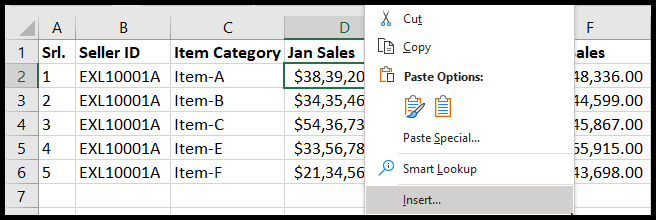
- После этого щелкните правой кнопкой мыши, и вы получите всплывающее окно с несколькими опциями.
- Теперь выберите опцию «Весь столбец» и нажмите «ОК».
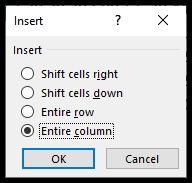
- На этом этапе столбец вставлен слева от выбранной ячейки.
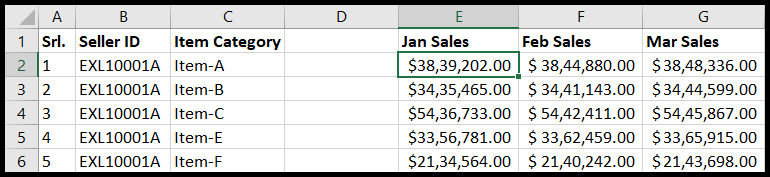
Совет . Вы можете выбрать все одиночные или несколько столбцов, выделив буквы заголовков столбцов и щелкнув правой кнопкой мыши, а затем выбрав «Вставить» во всплывающем окне. Количество вставленных столбцов всегда зависит от количества выбранных вами столбцов.
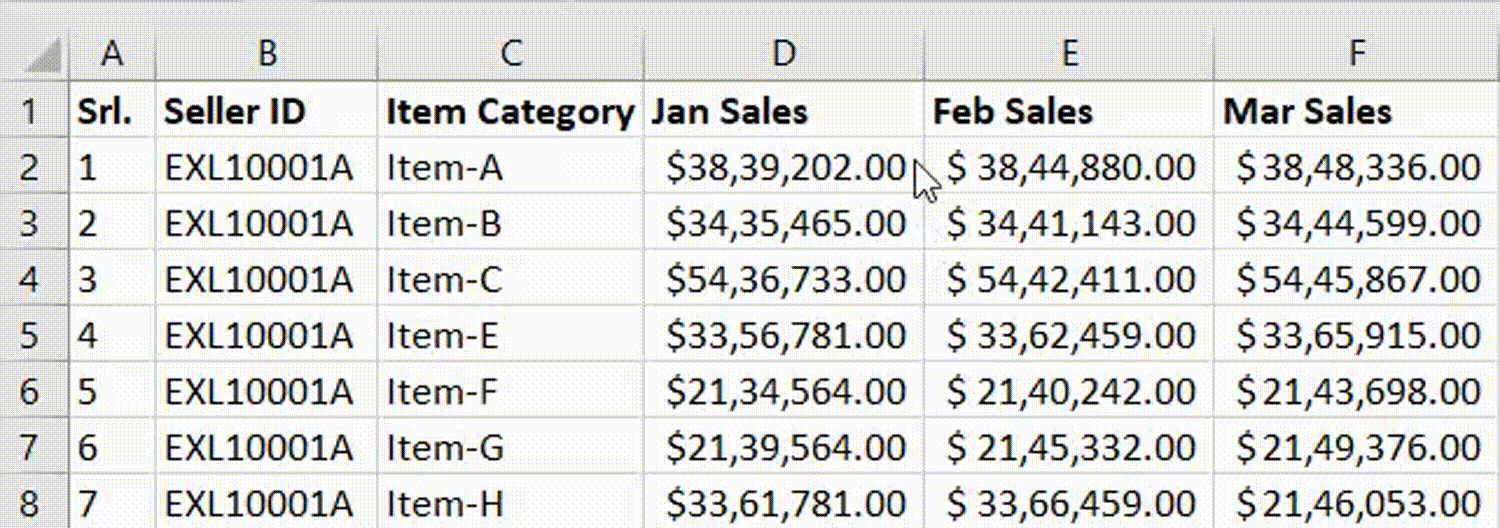
Вы также можете вставить столбец с ленты на вкладке «Главная».
- Сначала убедитесь, что вы находитесь на вкладке «Главная» , затем щелкните любую ячейку в столбце.
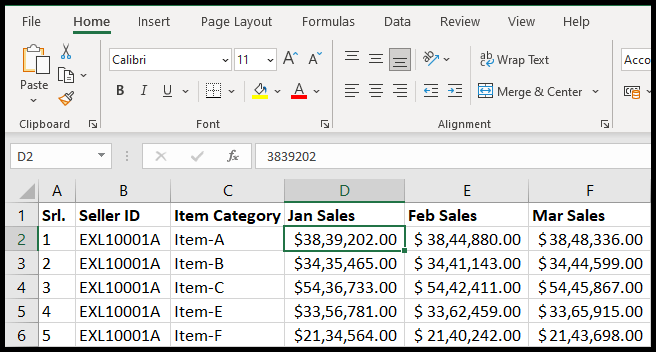
- Здесь вы найдете значок «Вставка» в группе «Ячейки» ленты.

- Теперь нажмите значок «Вставить» и выберите «Вставить столбец листа» в раскрывающемся меню.
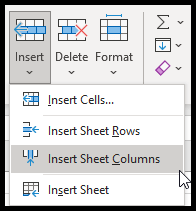
- На этом этапе столбец вставлен слева от выбранной ячейки столбца.
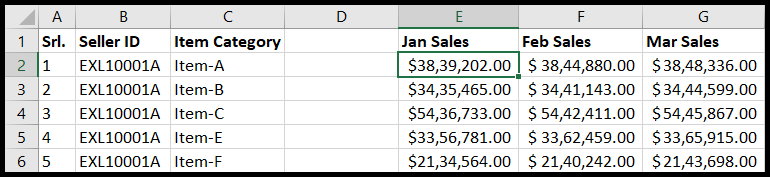
Добавить несколько столбцов
- Чтобы добавить несколько столбцов, сначала необходимо выбрать несколько ячеек вместо одной.
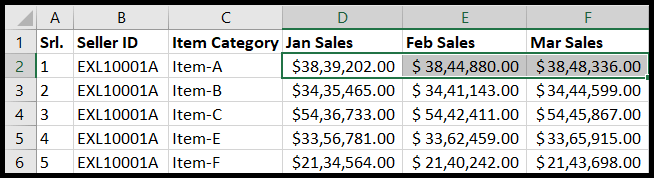
- После этого щелкните правой кнопкой мыши, и вы получите всплывающее окно с несколькими опциями.
- Теперь нажмите на опцию «Вставить» .
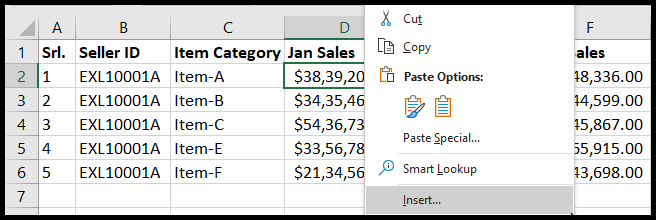
- После того, как вы нажмете кнопку «Вставить» , вы снова получите всплывающее окно.
- Теперь выберите опцию «Весь столбец» и нажмите «ОК».
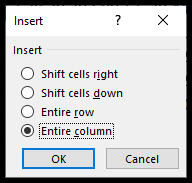
- На этом этапе слева от выбранных ячеек были вставлены три столбца, поскольку у вас было выбрано три ячейки.

- Чтобы добавить несколько «несмежных» столбцов, необходимо сначала выделить ячейки одну за другой, удерживая клавишу CTRL на клавиатуре.
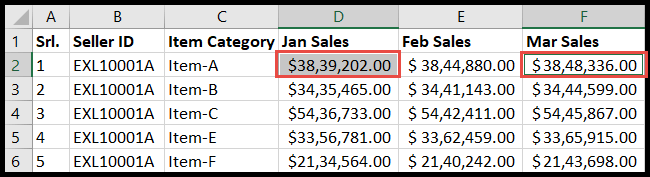
- Выделив ячейки, отпустите клавишу CTRL.
- После этого щелкните правой кнопкой мыши и выберите «Вставить» во всплывающих окнах.
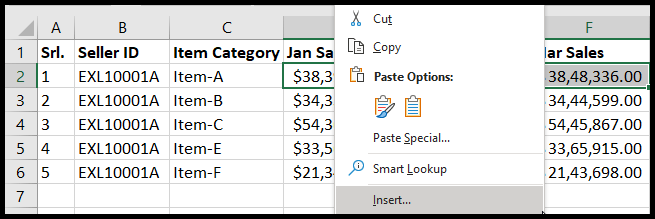
- Теперь выберите опцию «Весь столбец» и нажмите «ОК».
- На этом этапе «несмежные» столбцы были вставлены слева от выбранных ячеек.

Вставка столбца в таблицу Excel
Когда вы преобразуете набор данных в диапазон таблицы, метод вставки столбца теряет часть своей функциональности.
Например, вы не можете вставить несмежные столбцы сразу, как в обычный набор данных, выбрав несмежные столбцы, чтобы вставить столбцы слева от них.
Если вы хотите вставить в диапазон таблицы несколько несмежных столбцов, вам нужно сделать это один за другим.
- Сначала щелкните любую ячейку в столбце и щелкните правой кнопкой мыши.
- Теперь нажмите кнопку «Вставить» во всплывающем окне, а затем выберите «Столбцы таблицы слева».
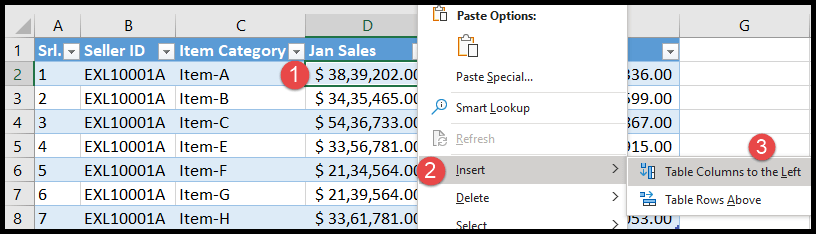
- На этом этапе столбец вставлен слева от выбранной ячейки.
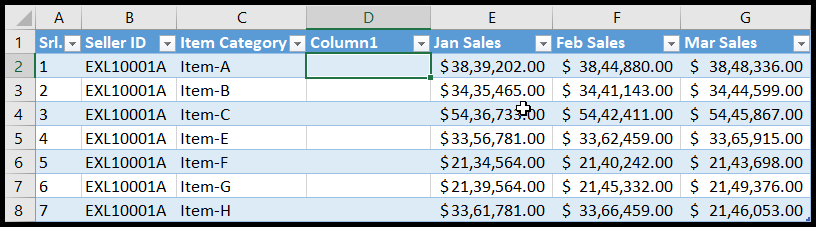
- Чтобы вставить несколько соседних ячеек, сначала необходимо выбрать несколько соседних столбцов.
- Теперь нажмите кнопку «Вставить» во всплывающем окне, а затем выберите «Столбцы таблицы слева».
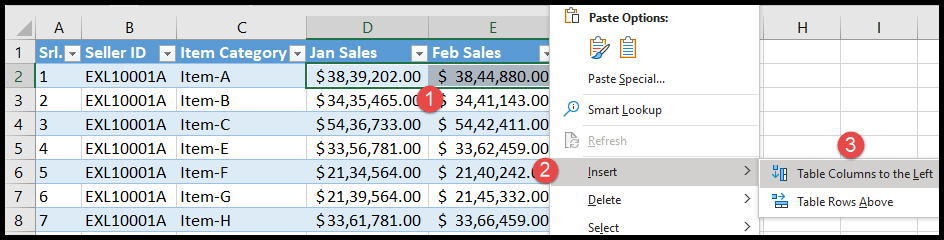
- На этом этапе слева от выбранных ячеек были вставлены два столбца.
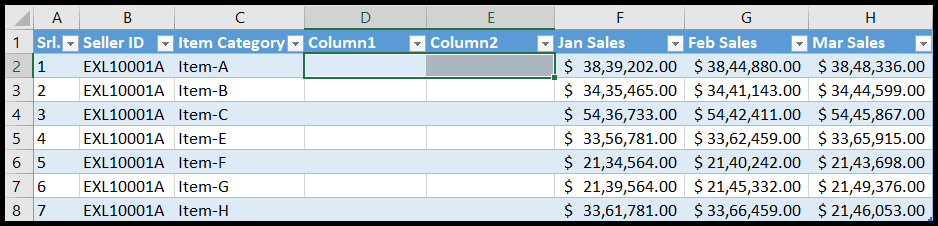
Добавьте столбец, используя сочетание клавиш
- Сначала щелкните ячейку, слева от которой вы хотите вставить столбец.
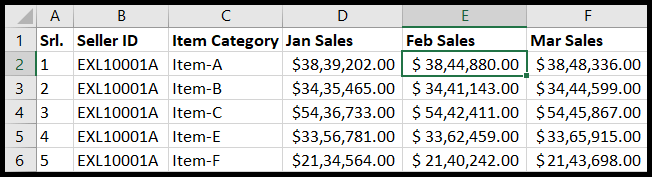
- После этого нажмите кнопку CTRL+SHIFT++(плюс) на клавиатуре, и вы увидите всплывающее окно.
- Теперь выберите опцию «Весь столбец» и нажмите «ОК».
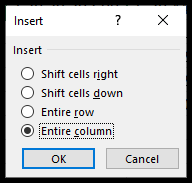
- На этом этапе столбец вставлен слева от выбранной ячейки столбца.
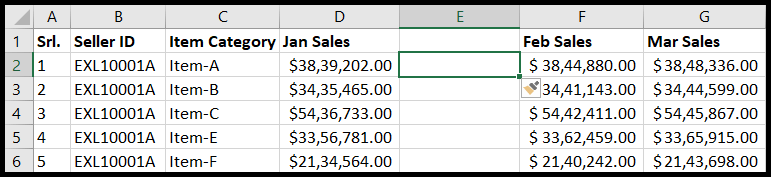
Мой предпочтительный метод быстрого доступа для вставки столбца(ов) — выбрать весь столбец с помощью сочетания клавиш, слева от которого вы хотите вставить столбец.
- Для этого сначала щелкните любую ячейку в столбце и нажмите CTRL + ПРОБЕЛ на клавиатуре, и вы обнаружите, что весь столбец теперь выделен.
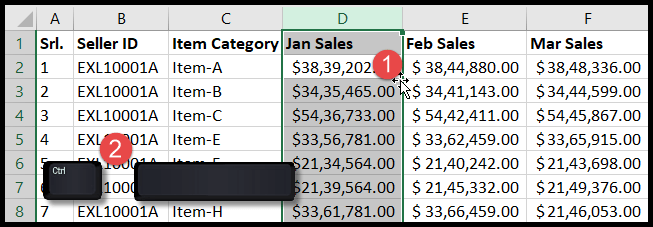
- Теперь отпустите CTRL + ПРОБЕЛ, удерживайте SHIFT + CTRL и нажмите + (знак плюса) на клавиатуре.
- На этом этапе столбец вставлен слева от выбранной ячейки.

Совет: вы можете нажать + (знак плюса) несколько раз, чтобы вставить несколько столбцов, удерживая нажатой клавишу SHIFT+Control.